Q&Aナンバー【8708-4421】更新日:2010年11月26日
このページをブックマークする(ログイン中のみ利用可)
[Windows Live メール] 画像が表示されません。
| 対象機種 | すべて |
|---|---|
| 対象OS |
|
 質問
質問
画像を表示する方法を教えてください。
 回答
回答
メールメッセージの画像が表示されないときの対処方法は、次のとおりです。
次の項目を順番に確認してください。
1番目の確認項目Windows Live メールで画像がブロックされているかどうか確認する
Windows Live メールでは、プライバシー保護のため、外部のホームページにリンクされている画像はブロックされます。
メールメッセージの差出人が信頼できる場合は、「画像の表示」をクリックし、画像を表示します。
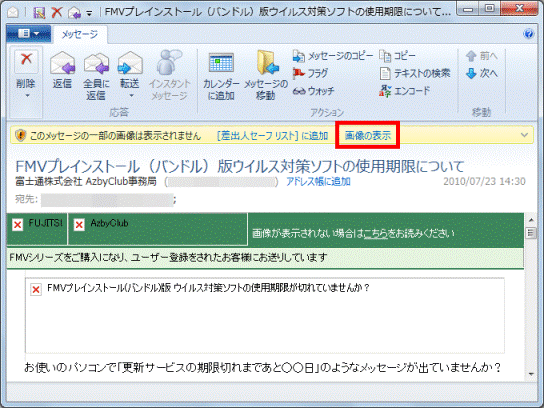
(Windows Live メール 2011の画面です)
メールメッセージに表示される「画像の表示」をクリックすると、閲覧しているメールメッセージに対してのみ画像を表示します。
その他のメールメッセージの画像も合わせて表示するには、次を操作します。
次の場合に応じた項目を確認してください。

Windows Live メール 2011には、「Windows Live メール」ボタン(青色のボタン)が表示されます。「Windows Live メール」ボタンが表示されない場合は、Windows Live メール 2009です。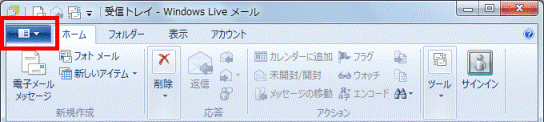
Windows Live メール 2011の場合
メールメッセージに表示される「[差出人セーフリスト]に追加」をクリックします。
差出人セーフリストに、差出人が追加されます。
差出人セーフリストに追加している差出人からのメールメッセージはブロックされないため、画像を表示できるようになります。
![「[差出人セーフリスト]に追加」をクリック](../private/201011/2400000094/015.gif)
Windows Live メール 2009の場合
すべてのメールメッセージの画像を表示するには、次の手順でセキュリティ機能を解除します。

セキュリティ機能を解除すると、Windows Live メールのセキュリティが低下します。
画像を表示しようとしているメールメッセージの差出人が信頼できない場合は、解除しないでください。
信頼できるメールでも、画像の表示を確認したら、設定を元に戻してご利用になることをお勧めします。

- Windows Live メールを起動します。
- 「メニュー」ボタンをクリックし、表示されるメニューから「セキュリティのオプション」をクリックします。
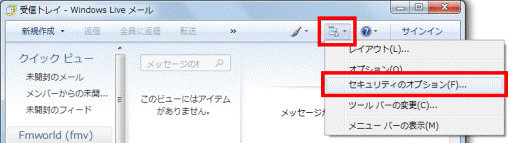
- 「セキュリティのオプション」が表示されます。
「セキュリティ」タブをクリックします。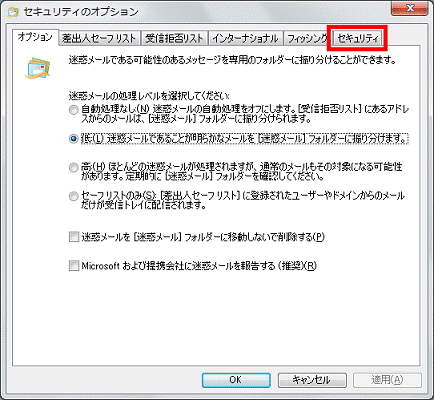
- 「HTML電子メールにある画像および外部コンテンツをブロックする」をクリックし、チェックを外します。
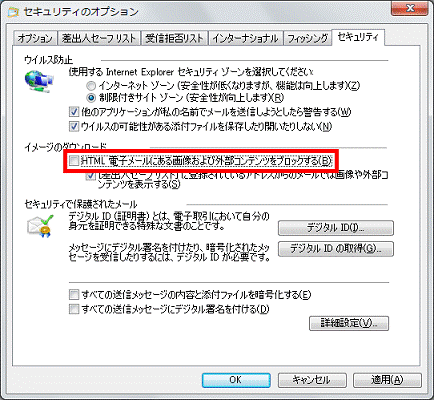
- 「OK」ボタンをクリックします。
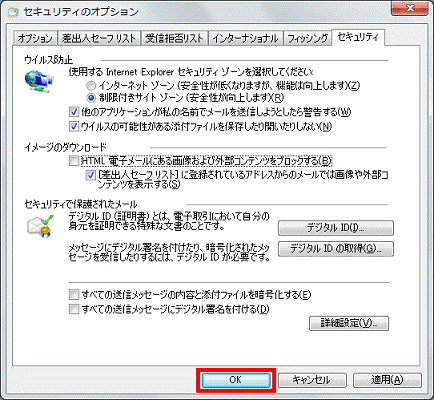
- 「×」ボタンをクリックし、Windows Live メールを終了します。
- もう一度Windows Live メールを起動し、メールに画像が表示されるかどうかを確認します。
2番目の確認項目インターネットに接続されているかどうか確認する
メールに含まれる画像には、インターネットから情報をダウンロードして表示されるものがあります。
この場合は、インターネットに接続できていないと、画像は表示されません。
Internet Explorer を起動し、ホームページを問題なく表示できるかどうか確認してください。
ホームページが表示できない場合は、配線やモデムの状態、設定など確認し、インターネットへの接続を確立してから、Windows Live メールでの画像の表示を確認してください。
3番目の確認項目セキュリティ対策ソフトで通信が遮断されていないかどうか確認する
Norton Internet Security などのセキュリティ対策ソフトにより、Windows Live メールの通信が遮断されていると、画像が表示できないことがあります。
セキュリティ対策ソフトをお使いの場合は、Windows Live メールの通信が遮断されていないかどうかを確認してください。
通信が遮断されている場合は、通信ができるように設定を変更してください。
セキュリティ対策ソフトの設定を確認する方法は、お使いのセキュリティ対策ソフトのマニュアルをご覧ください。
FMVパソコンに搭載されているNorton Internet Security やウイルスバスターをお使いの場合は、次のQ&Aをご覧ください。
 ファイアウォール機能の使い方について教えてください。(新しいウィンドウで表示)
ファイアウォール機能の使い方について教えてください。(新しいウィンドウで表示)



